
Proxmox VE 是一款套开源的虚拟化管理软件,用户可通过网页的方式来管理服务器上使用 kvm 以及 lxc 技术运行的虚拟机。同时提供了一些先进功能的支持,如集群、HA 等。PVE 虽然是开源,却是由一个商业公司在运营、更新以及维护。Proxmox VE(以下简称 PVE)的安装方式有 2 种,第一种是先装 Debian 再添加 proxmox 的安装源来安装,第二种是直接下载 PVE 的 ISO 直接安装。本文主要以第二种直接安装方式来讲讲如何安装 PVE。
一、安装准备
1、下载 U 盘写盘软件:
2、下载 PVE ISO 文件
官方网站下载地址:https://www.proxmox.com/en/downloads
二、写入镜像
1、U 盘插入电脑并打开写盘软件(请确保 U 盘里没有总要数据,因写盘会擦拭掉 U 盘原有数据)

2、选择刚刚下载好的 PVE 镜像文件并点击开始

3、点击开始后会提示 检测到 ISOHybrid 镜像,此时务必选择【以 DD 镜像 模式写入】,否则 U 盘无法安装 PVE。

后续还会有警告提示,直接确定即可。


接下来,等待镜像写入

4、镜像写入完毕,点击关闭。至此,PVE 的安装 U 盘已制作完成。

三、PVE安装过程
1、进入 ISO 启动,选择 “Install Proxmox VE”

2、自检画面,等待几秒

3、同意协议,点击 “I agree”

4、选择硬盘,点击 “Next”

如需自定义硬盘空间,点击 “Options”

Options 里的设置,根据需求自行斟酌选填,完成后点击 “OK”

5、设定国家、时区和键盘,Country 输入 China 即可,点击 “Next”

6、设置管理员 root 账号密码和邮箱

7、设定主机名,IP,网关,掩码和 DNS,点击 “Next”

8、安装中,等待几分钟

9、安装完提示重启,点击 “Reboot”(点击前请先拔掉 U 盘)

10、启动选项,默认 5S,从硬盘启动 PVE

11、启动完成后的控制台,会提示控制台访问 URL

12、输入 URL https://192.168.1.2:8006 (如输入 http:// 或 后面没有加上端口 :8006 ,则无法访问 )
语言可以选择中文,对于中文支持不错

切换成中文后,输入用户名 root,密码 ,即可访问

正常登录(每次登录)后会有一个 有效订阅 的提示

13、进入 PVE UI 的截图

至此,U 盘安装 PVE 完毕。
1 本站一切资源不代表本站立场,并不代表本站赞同其观点和对其真实性负责。
2 本站一律禁止以任何方式发布或转载任何违法的相关信息,访客发现请向站长举报
3 本站资源大多存储在云盘,如发现链接失效,请联系我们第一时间更新。
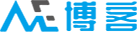





 酷盾安全提供加速服务
酷盾安全提供加速服务
